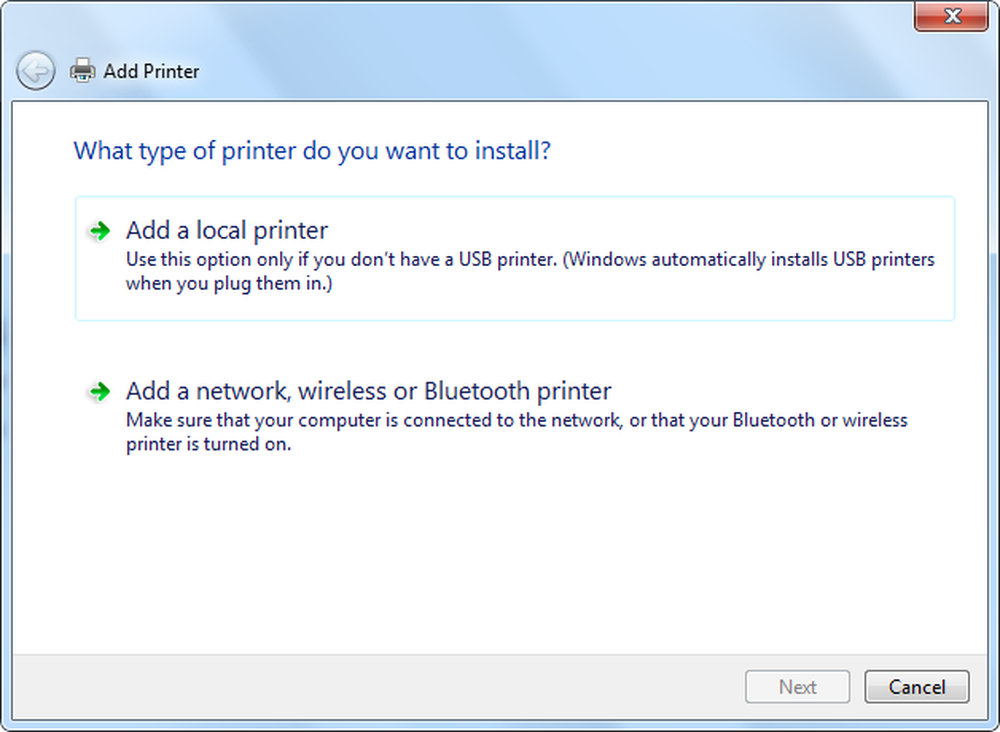Slik deler du en USB-stasjon fra Wi-Fi-ruteren

Del USB-stasjon fra Wi-Fi-ruteren
Velg harddisken eller flash-stasjonen du vil bruke - du kan også bruke eksterne eller bærbare harddisker - alt med en USB-tilkobling. For dette bruker jeg en Linksys E4200 Dual-Band Wi-Fi-router og en 64 GB flash-stasjon.

Pop den inn i USB-porten på baksiden av Wi-Fi-ruteren, og du trenger admin-tilgang til ruteren din. Fra en datamaskin på nettverket ditt, åpne nettleseren angi ruterenes IP i en nettleser og skriv inn passordet ditt; Disse vil være IP og passordet du brukte da du først opprettet Wi-Fi-ruteren.
Deretter i ruterenes innstillinger, se etter lagringsplass, fildeling eller noe lignende. Du kan se i eksemplet nedenfor at stasjonen er gjenkjent, og det finnes forskjellige alternativer for stasjonen tilgjengelig, inkludert å opprette en del.

Du kan bruke Wi-Fi-ruteren til å opprette en nettverksandel av mappen hvis denne funksjonen er tilgjengelig, men jeg foretrekker å bruke Windows. Trinnene i denne artikkelen vil fungere for alle, uansett hvilken merkevare av ruteren, eller datamaskinopplevelsesnivå.
Åpne nettverksmappen og fjern banen i File Explorer og erstatt den med "\\ routerip” For eksempel vil jeg skrive inn: \\ 192.168.1.1og trykk Enter.

Etter å ha tastet Enter, vises stasjonen din i Filutforskeren som en delt mappe med navnet du ga det tidligere. Herfra vil du kanskje knytte den til Start i Windows 8.x eller bare lage en snarvei til den på skrivebordet.

Hvis du vil få tilgang til denne stasjonen fra andre datamaskiner på nettverket, vil du kartlegge den som en nettverksstasjon. Det er det jeg gjør med bildet nedenfor - kartlegger det som en stasjon på et Windows 7-system.

Du kan bruke stasjonen som er koblet til Wi-Fi-ruteren, akkurat som du vil ha en stasjon. Denne prosessen er en god løsning hvis du har en familie situasjon og vil dele musikk, videoer og bilder med alle andre.

Husk at denne stasjonen vil være åpen for alle i husstanden din, så du ikke vil lagre konfidensielle eller ellers sensitive filer på den.
Ytelsen vil variere basert på flere faktorer: ruteren, nettverkstrafikken, filstørrelsen etc. Hvis du har en ny router med en USB 3.0-port, vil du også bruke en USB 3.0-kompatibel for best ytelse.
Hvis du leter etter en ny Gigabit-router som har USB 3.0-funksjon, er det et par rimelige som du kanskje vil vurdere:
- ASUS RT-AC87U Trådløs-AC2400 Dual Band Gigabit Router som har 2,0 og 3,0 porter innebygd og inneholder den nyeste 802.11ac-standarden samt b / g / n.
- NETGEAR AC1600 Dual Band Wi-Fi Gigabit Router som inneholder en USB 3.0-port.
Eller hvis du er komfortabel med USB 2.0-hastigheter, sjekk ut ASUS RT-N66U Dual-Band Wireless-N900 Gigabit Router som er rimeligere på rundt $ 100.
Det er flere merker og modeller å velge mellom, men når du kjøper en ny ruter, må du sørge for at du har minst en USB 2.0-port ombord for å gjøre det enkelt å dele filer hjemme..